手动部署OpenStack之glance部署
一、glance镜像服务
(一)、镜像服务简介
镜像服务就是用来管理镜像的,让用户能够发现、获取和保存镜像。在OpenStack中提供镜像服务的是Glance,其主要功能如下
- 查询和获取镜像的元数据和镜像本身
- 注册和上传虚拟机镜像,包括镜像的创建、上传、下载和管理
- 维护镜像信息,包括元数据和镜像本身
- 支持多种方式存储镜像,包括普通的文件系统,Swift、Amazon S3等
- 对虚拟机实例执行创建快照命令来创建新的镜像,或者备份虚拟机的状态
(二)、Images API的版本
Glance提供的RESTful API目前有两个版本: API v1和API v2
- v1只提供基本的镜像和成员操作功能,包括镜像创建、删除、下载、列表、详细信息查询、更新,以及镜像租户成员的创建、删除和列表。
- v2除了支持v1的所有功能外,主要增加了镜像位置的添加、删除、修改,元数据和名称空间操作, 以及镜像标记操作。
- 两个版本对镜像存储支持相同,v1从N版开始已经过时,迁移路径使用v2进行替代
(三)、镜像格式
1、虚拟机镜像文件磁盘格式
| 格式 | 解释 |
|---|---|
| raw | 无结构的磁盘格式 |
| vhd | 该格式通用于VMware、Xen、VirtualBox以及其他虚拟机管理程序 |
| vhdx | vhd格式的增强版本,支持更大的磁盘尺寸 |
| vmdk | 一种比较通用的虚拟机磁盘格式 |
| vdi | 由VirtualBox虚拟机监控程序和QEMU仿真器支持的磁盘格式 |
| iso | 用于光盘(CD-ROM)数据内容的档案格式 |
| ploop | 由virtuozzo支持,用于运行OS容器的磁盘格式 |
| qcow2 | 由QEMU仿真支持,可动态扩展,支持写时复制(Copy on Write)的磁盘格式 |
| aki | 在Glance中存储的Amazon内核格式 |
| ari | 在Glance中存储的Amazon虚拟内存盘(Ramdisk)格式 |
| ami | 在Glance中存储的Amazon机器格式 |
raw优点:访问速度非常块;缺点:不支持动态扩容,前期消耗多
2、镜像文件容器格式
| 格式 | 解释 |
|---|---|
| bare | 没有容器或元数据“信封”的镜像 |
| ovf | 开放虚拟化格式 |
| ova | 在Glance中存储的开放虚拟化设备格式 |
| aki | 在Glance中存储的Amazon内核格式 |
| ari | 在Glance中存储的Amazon虚拟内存盘(Ramdisk)格式 |
| Docker | 在Glance中存储的容器文件系统的Docker的tar档案 |
如果不能确定选择哪种容器格式,那就简单地将容器的格式指定为bare是安全
(四)、镜像状态
状态1
| 状态 | 解释 |
|---|---|
| queued | 这是一种初始化状态,镜像文件刚被创建,在Glance数据库只有其元数据,镜像数据还没有上传至数据库中 |
| saving | 是镜像的原始数据在.上传到数据库中的一种过渡状态,表示正在上传镜像 |
| uploading | 指示已进行导入数据提交调用,此状态下不允许调用PUT/file (saving状态会执行PUT/file,这是另外一种上传的方法) |
| importing | 指示已经完成导入调用,但是镜像还未准备好使用 |
状态2
| 状态 | 解释 |
|---|---|
| active | 表示当镜像数据成功上传完毕,成为Glance中可用的镜像 |
| deactivated | 表示任何非管理员用户都无权访问镜像数据,禁止下载镜像,也禁止镜像导出和镜像克隆之类的操作 |
| killed | 表示镜像上传过程中发生错误,镜像不可读 |
| deleted | 镜像将在不久后被自动删除,该镜像不可再用,但是目前Glance仍然保留该镜像的相关信息和原始数据 |
| pending_delete | 与deleted相似,Glance还没有清除镜像数据, 但处于该状态的镜像不可恢复 |
(五)、访问权限
| 权限 | 解释 |
|---|---|
| Public(公共的) | 可以被所有的项目使用 |
| Private (私有的) | 只有被镜像所有者所在的项目使用 |
| Shared (共享的) | 一个非共有的镜像可以共享给其他项目,这是通过项目成员(member-*)操作来实现的 |
| Protected (受保护的) | 这种镜像不能被删除 |
(六)、架构

客户端是Glance服务应用程序使用者,是OpenStack命令行工具、Horizon或Nova服务
glance-api是系统后台运行的服务进程,是进入Glance的入口。它对外提RESTAPI, 负责接收用户的RESTful请求,响应镜像查询、获取和存储的调用。
glance-registry是 系统后 台运行的glance注册服务进程,负责处理与镜像元数据相关的RESTful请
求,元数据包括镜像大小、类型等信息。Glance-api接收的请求如果是与镜像的元数据相关的操作glance-api会把请求转发给glance-registry。glance-registry会解析请求内容,并与数据库交互,存储、处理、检索镜像的元数据。glance-api对外提供API,而glance-registry的API只由Glanc使用。
(七)、工作流程

OpenStack的操作都需经Keystone进行身份认证(AuthN)并授权(AuthZ),Glance也不例外。Glance是一个C/S架构,提供一个REST API,用户就通过RESTAPI来执行镜像的各种操作。[Glance Domain Controller是一个主要的中间件,相当于调度器,作用是将Glance内部服务的操作分发到以下各个功能层
Registry Layer(注册层):是一个可选层,通过使用单独的服务控制Glance Domain Controller与GlanceDB之间的安全交互。
Glance DB:是Glance服务使用的核心库,该库对Glance内部所有依赖数据库的组件是共享的。(这个库是存一些元数据信息的,不是真正存镜像的数据库)
Glance Store:用来组织处理Glance和各种存储后端的交互,提供了一个统一的接口来访问后端的存储。所有的镜像文件操作都是通过调用Glance Store库来执行的,它负责与外部存储端或本地文件存储系统的交互。
总结:
1、glance-api是系统后台运行的服务进程,对外提供REST API,相应image查询、获取和存储的调用,glance-api不会真正处理请求
2、如果是与image metadata(元数据)相关的操作,glance-api会把请求转发给glance-registry
3、如果是与image自身存取相关的操作,glance-api会把请求转发给该image的store backend
4、查看glance-api进程:ps -elf | grep glance-api
二、OpenStack-Glance组件部署
(一)、创建数据库实例和数据库用户
[root@ct ~]# mysql -u root -p
MariaDB [(none)]> CREATE DATABASE glance;
MariaDB [(none)]> GRANT ALL PRIVILEGES ON glance.* TO 'glance'@'localhost' IDENTIFIED BY 'GLANCE_DBPASS';
MariaDB [(none)]> GRANT ALL PRIVILEGES ON glance.* TO 'glance'@'%' IDENTIFIED BY 'GLANCE_DBPASS';
MariaDB [(none)]> flush privileges;
MariaDB [(none)]> exit

(二)、创建用户、修改配置文件
1、创建OpenStack的Glance用户
#创建用户前,需要首先执行管理员环境变量脚本(此处已经在~/.bashrc 中定义过了)
[root@ct ~]# openstack user create --domain default --password GLANCE_PASS glance ###创建glance用户
[root@ct ~]# openstack role add --project service --user glance admin #将glance用户添加到service项目中,并且针对这个项目拥有admin权限;注册glance的API,需要对service项目有admin权限
[root@ct ~]# openstack service create --name glance --description "OpenStack Image" image #创建一个service服务,service名称为glance,类型为image;创建完成后可以通过 openstack service list 查看


2、创建镜像服务 API 端点,OpenStack使用三种API端点代表三种服务:admin、internal、public
[root@ct ~]# openstack endpoint create --region RegionOne image public http://ct:9292
[root@ct ~]# openstack endpoint create --region RegionOne image internal http://ct:9292
[root@ct ~]# openstack endpoint create --region RegionOne image admin http://ct:9292



3、安装 openstack-glance 软件包。
[root@ct ~]# yum -y install openstack-glance
 4、修改glance配置文件,glance有两个配置文件:
4、修改glance配置文件,glance有两个配置文件:
/etc/glance/glance-api.conf
/etc/glance/glance-registry.conf
[root@ct ~]# cp -a /etc/glance/glance-api.conf{,.bak}
[root@ct ~]# grep -Ev '^$|#' /etc/glance/glance-api.conf.bak > /etc/glance/glance-api.conf

5、添加glance-api.conf配置
openstack-config --set /etc/glance/glance-api.conf database connection mysql+pymysql://glance:GLANCE_DBPASS@ct/glance
openstack-config --set /etc/glance/glance-api.conf keystone_authtoken www_authenticate_uri http://ct:5000
openstack-config --set /etc/glance/glance-api.conf keystone_authtoken auth_url http://ct:5000
openstack-config --set /etc/glance/glance-api.conf keystone_authtoken memcached_servers ct:11211
openstack-config --set /etc/glance/glance-api.conf keystone_authtoken auth_type password
openstack-config --set /etc/glance/glance-api.conf keystone_authtoken project_domain_name Default
openstack-config --set /etc/glance/glance-api.conf keystone_authtoken user_domain_name Default
openstack-config --set /etc/glance/glance-api.conf keystone_authtoken project_name service
openstack-config --set /etc/glance/glance-api.conf keystone_authtoken username glance
openstack-config --set /etc/glance/glance-api.conf keystone_authtoken password GLANCE_PASS
openstack-config --set /etc/glance/glance-api.conf paste_deploy flavor keystone
openstack-config --set /etc/glance/glance-api.conf glance_store stores file,http
openstack-config --set /etc/glance/glance-api.conf glance_store default_store file
openstack-config --set /etc/glance/glance-api.conf glance_store filesystem_store_datadir /var/lib/glance/images/

6、修改glance-registry.conf 配置文件
#备份、过滤注释信息
cp -a /etc/glance/glance-registry.conf{,.bak}
grep -Ev '^$|#' /etc/glance/glance-registry.conf.bak > /etc/glance/glance-registry.conf
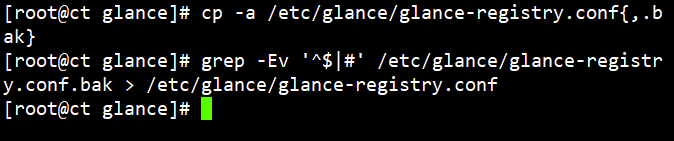
openstack-config --set /etc/glance/glance-registry.conf database connection mysql+pymysql://glance:GLANCE_DBPASS@t/glance
openstack-config --set /etc/glance/glance-registry.conf keystone_authtoken www_authenticate_uri http://ct:5000
openstack-config --set /etc/glance/glance-registry.conf keystone_authtoken auth_url http://ct:5000
openstack-config --set /etc/glance/glance-registry.conf keystone_authtoken memcached_servers ct:11211
openstack-config --set /etc/glance/glance-registry.conf keystone_authtoken auth_type password
openstack-config --set /etc/glance/glance-registry.conf keystone_authtoken project_domain_name Default
openstack-config --set /etc/glance/glance-registry.conf keystone_authtoken user_domain_name Default
openstack-config --set /etc/glance/glance-registry.conf keystone_authtoken project_name service
openstack-config --set /etc/glance/glance-registry.conf keystone_authtoken username glance
openstack-config --set /etc/glance/glance-registry.conf keystone_authtoken password GLANCE_PASS
openstack-config --set /etc/glance/glance-registry.conf paste_deploy flavor keystone
 7、初始化glance数据库,生成相关表结构;(不管有多少个controler,只需要初始化一次即可)
7、初始化glance数据库,生成相关表结构;(不管有多少个controler,只需要初始化一次即可)
su -s /bin/sh -c "glance-manage db_sync" glance

8、开启glance服务(此处开启之后会生成存放镜像的目录/var/lib/glance/image)
[root@ct ~]# systemctl enable openstack-glance-api.service
[root@ct ~]# systemctl start openstack-glance-api.service
#查看端口(也可以使用lsof -i:9292 )
[root@ct glance]# netstat -natp | grep 9292

9、赋予openstack-glance-api.service服务对存储设备的可写权限(-h:值对符号连接/软链接的文件修改)
[root@ct ~]# chown -hR glance:glance /var/lib/glance/
10、镜像导入
先上传cirros镜像到控制节点,然后导入glance,最后查看是否创建成功
[root@ct glance]# cd /opt/
#将cirros-0.3.5-x86_64-disk.img镜像文件托进/opt目录下
[root@ct opt]# ls
cirros-0.3.5-x86_64-disk.img
[root@ct opt]# openstack image create --file cirros-0.3.5-x86_64-disk.img --disk-format qcow2 --container-format bare --public cirros

11、查看镜像的两种方式
[root@ct ~]# openstack image list
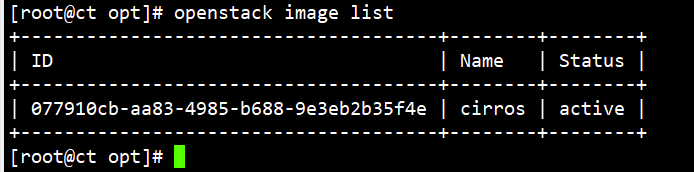
[root@ct ~]# glance image-list
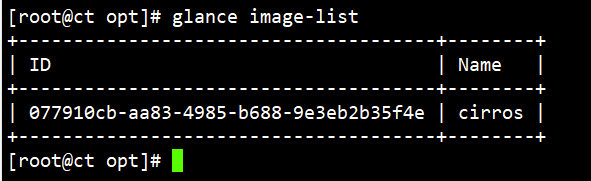
小结
因为OpenStack上创建虚拟机需要镜像支持,所以先行进行部署
部署思路:
1、创建数据库、授权
2、创建openstack用户、授权、管理
3、修改配置文件(glance-api.conf、glance-registry.conf)
4、初始化数据库、上传实例镜像





















 2389
2389











 被折叠的 条评论
为什么被折叠?
被折叠的 条评论
为什么被折叠?








